
알람 시계를 설치해야 할 필요가있을 때, 대부분의 대부분은 특별한 응용 프로그램이 있기 때문에 스마트 폰, 태블릿 또는 시계로 바뀝니다. 그러나 같은 목적으로, 특히 최근 10 번째 버전의 Windows를 실행하는 경우 특히 컴퓨터를 사용할 수 있습니다. 이 운영 체제의 환경에서 알람 시계를 설정하는 방법은 현재 기사에서 알려줍니다.
Windows 10 용 알람 시계
이전 버전의 OS와 달리 다양한 프로그램의 "12 개"설치는 개발자의 공식 사이트뿐만 아니라 운영 체제에 내장 된 Microsoft Store에서도 가능합니다. 그들은 우리의 오늘의 일을 해결하기 위해 그들을 사용합니다.방법 2 : "알람 시계 및 시계"
Windows 10에는 사전 설치된 "알람 및 클럭"응용 프로그램이 있습니다. 당연히 오늘날의 작업을 해결하기 위해서는 그것을 사용할 수 있습니다. 많은 경우,이 옵션은 타사 소프트웨어를 설치할 필요가 없으므로 더욱 바람직합니다.
- 시작 메뉴 에서이 응용 프로그램의 레이블을 사용하여 "알람 및 시계"를 실행하십시오.
- 첫 번째 탭에서 이전에 설치된 알람 시계 (있는 경우)를 활성화하고 새 것을 만들 수 있습니다. 후자의 경우, 맨 아래 패널에있는 "+"버튼을 클릭해야합니다.
- 알람이 작동 해야하는 시간을 지정하거나 이름을 설정하고 반복 매개 변수 (작업 일)를 결정하고 신호 멜로디와 연기 할 수있는 시간 간격을 선택하십시오.
- 알람 시계를 설치 및 구성하여 디스켓 이미지가있는 버튼을 클릭하여 저장합니다.
- 알람 시계가 설치되어 응용 프로그램의 기본 화면에 추가됩니다. 같은 장소에서 작성된 모든 미리 알림을 관리하고, 포함하고 비활성화하고, 작업 매개 변수를 변경하고, 삭제 및 새 것들을 만듭니다.
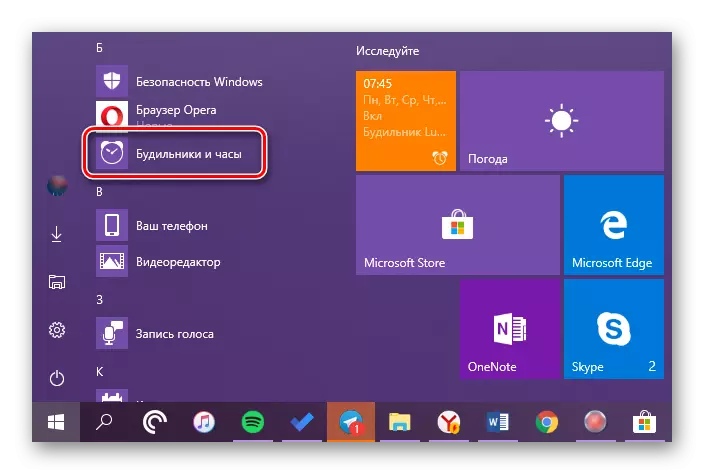
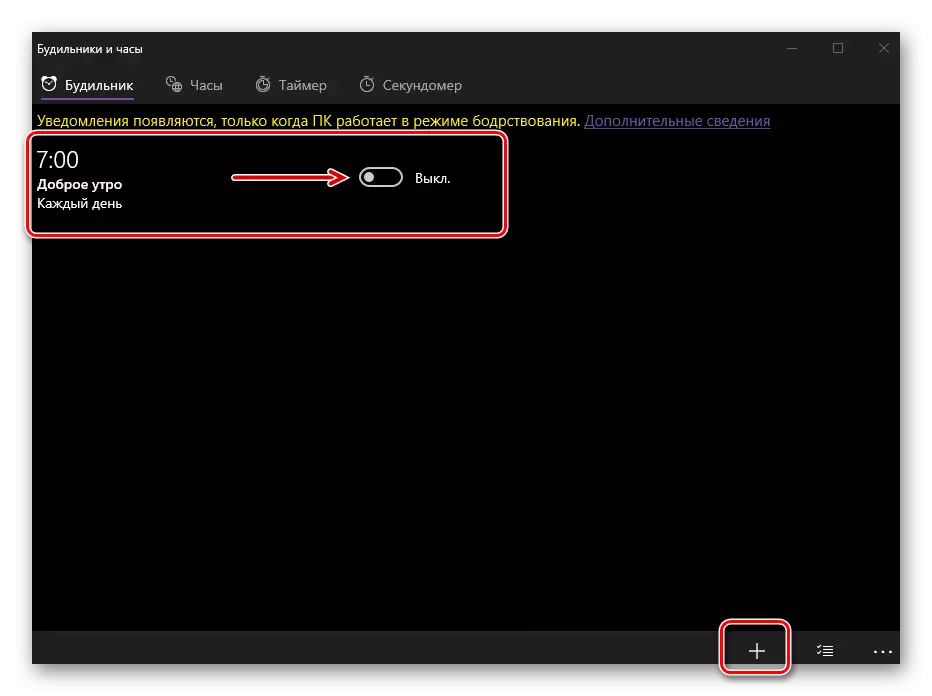
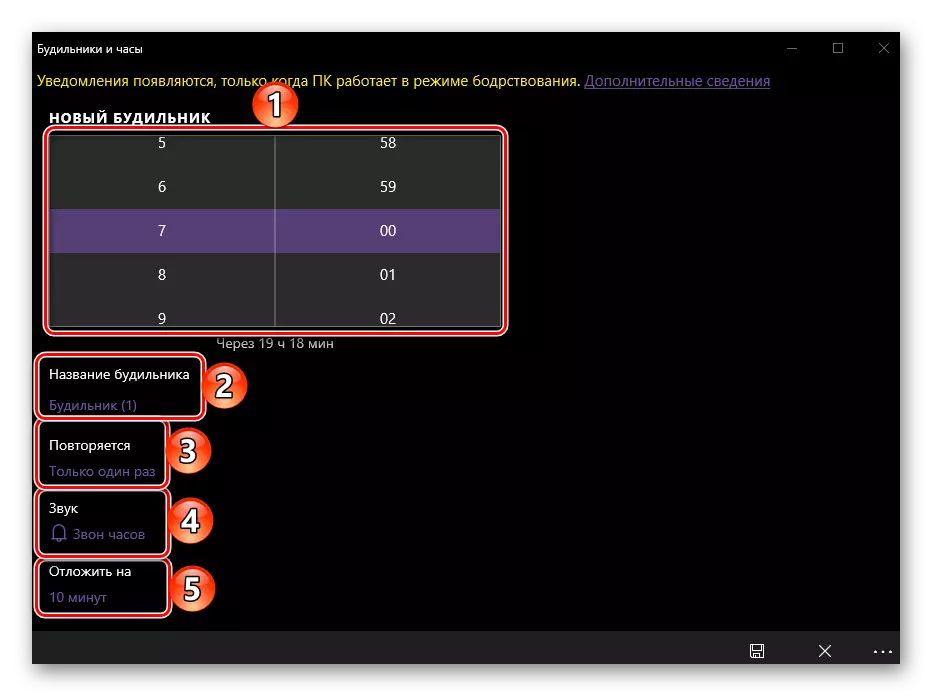
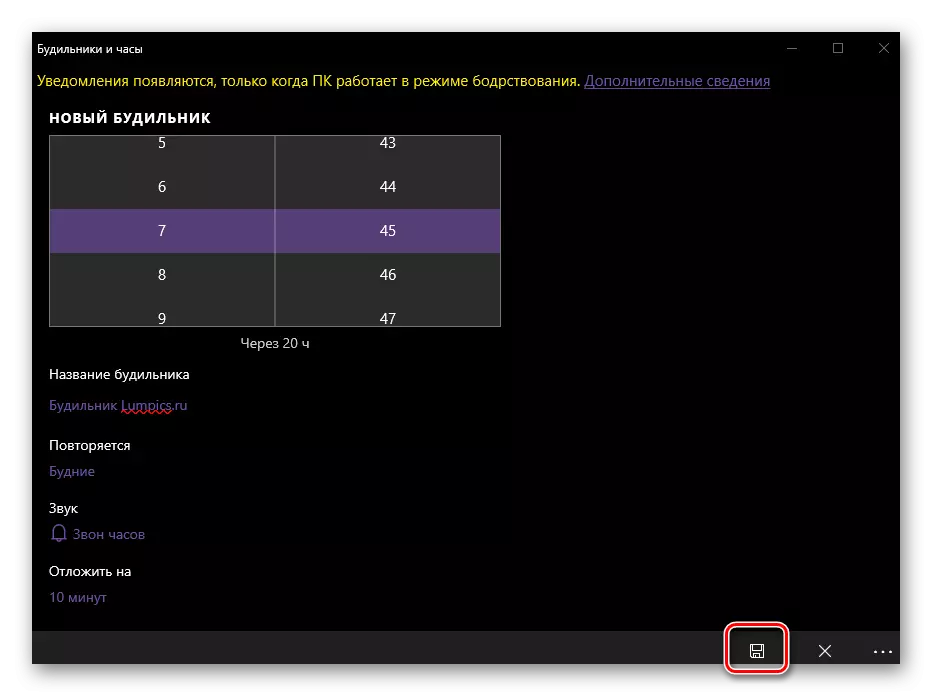
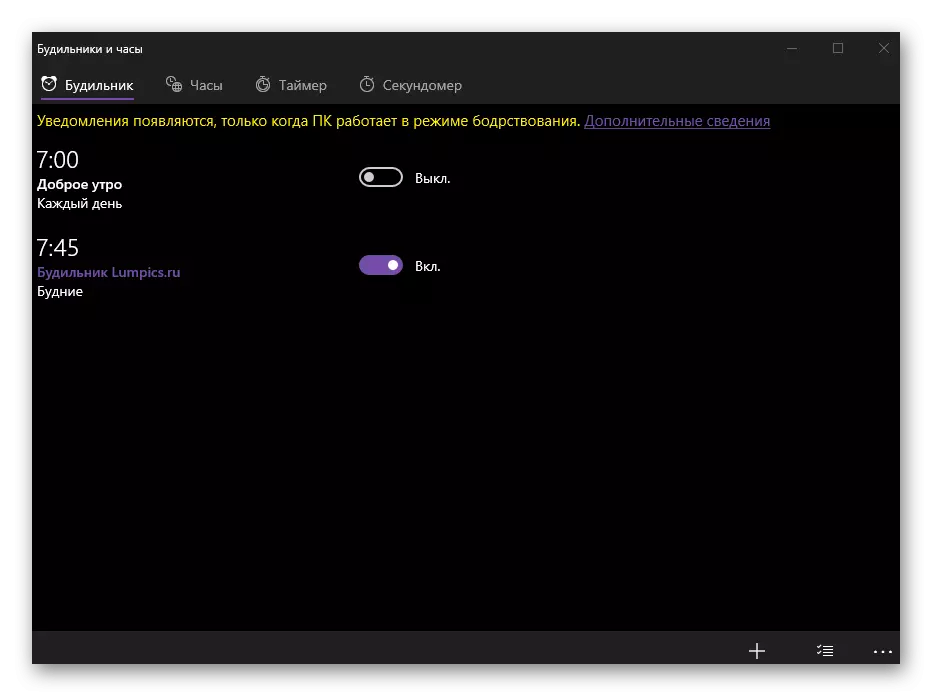
표준 솔루션 "알람 및 시계"는 위에서 논의 된 시계보다 훨씬 더 제한된 기능을 갖추고 있지만 주요 작업으로 완벽하게 대처합니다.
결론
이제 많은 타사 응용 프로그램 중 하나를 사용하여 컴퓨터에 알람 시계를 Windows 10에서 컴퓨터에 넣는 방법을 알고 있지만 솔루션은 원래 운영 체제에 통합됩니다.
